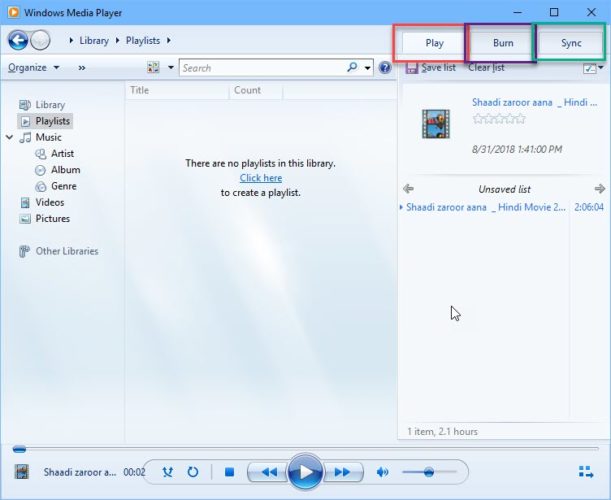Internet Explorer was retired on June 15, 2022
IE 11 is no longer accessible. You can reload Internet Explorer sites with IE mode in Microsoft Edge.

The Media Feature Pack for N and KN versions of Windows 10 will install Media Player and related technologies on a computer running Windows 10 N or Windows 10 KN editions. For further information, please see http://support.microsoft.com and query the Knowledge Base for the article number KB3010081.
Important! Selecting a language below will dynamically change the complete page content to that language.
-
File Name:
Microsoft-Windows-MediaFeaturePack-OOB-Package.msu
Microsoft-Windows-MediaFeaturePack-OOB-Package_x64.msu
File Size:
72.4 MB
108.9 MB
Windows 10 N and Windows 10 KN editions include the same functionality as Windows 10, except that these versions of Windows do not include Windows Media Player, and related technologies.
End-user customers can enable the media functionality to work properly by installing the Media Feature Pack for N and KN versions of Windows 10 (KB3010081).
This feature pack can be applied to computers running either Windows 10 N or Windows 10 KN editions.
-
Supported Operating Systems
Windows 10
Windows 10 Home N, Windows 10 Pro N, Windows 10 Education N, Windows 10 Enterprise N, Windows 10 Enterprise N Evaluation, Windows 10 Enterprise N 2015 LTSB, Windows 10 Enterprise N 2015 LTSB Evaluation, or Windows 10 Home KN, Windows 10 Pro KN, Windows 10 Education KN, Windows 10 Enterprise KN, Windows 10 Enterprise KN Evaluation, Windows 10 Enterprise KN 2015 LTSB, Windows 10 Enterprise KN 2015 LTSB Evaluation
-
1. Click the Download button on this page to start the download, or select a different language from the Change language drop-down list and click Go.
2. Do one of the following:
•To start the installation immediately, click Run.
•To save the download to your computer for installation at a later time, click Save.
•To cancel the installation, click Cancel.
Are you from Europe or Korea? By default, Windows 10 will come without Windows Media Player and other media capabilities in these regions. These capabilities include playing and recording video and audio, creating audio CDs and video DVDs and manage playlists and music libraries. This is due to the laws of Europe and Korea. They do not permit the multimedia application to be pre-installed so that the competitors have a fair chance of competing against Microsoft’s media center and player. We have already explained the difference between Windows Editions including N and KN editions.
But these users can always install Windows Media Player and other multimedia functions if they don’t want to use third-party multimedia applications. Microsoft provides Media Feature Pack for every version of Windows 10 including the latest 1803 version. Media Feature Pack is the safest option for multimedia management as it’s provided by Microsoft and it can be fully integrated into Windows.
Although there is no big difference between normal Windows 10 and Windows 10 N/KN editions there are a few features that get disabled because they require Windows Media components to be installed to function properly. Microsoft has left these components non-functional in N/KN editions. If you install Media Feature Pack, these non-functional features will also start working. Some of the features that require WMP components include the following:
- OneDrive and Photos app can’t play videos without the media player.
- HomeGroup does not have streaming features in the absence of Windows Media Center and Player.
- Sound Recorder is limited to recording in WAV format only.
- Cortana speech interaction doesn’t work.
- Wireless display feature also gets disabled.
- PDF viewing in Edge browser stops working.
All these features will be enabled once Windows Media components are installed.
Download Media Feature Pack For Windows 10 N/KN versions
If we go to the Media Feature Pack download page from Microsoft, it only lists the download links for supported Windows versions. If you have an older version of Windows 10, you can use the download links below to download the feature pack:
Media feature pack for Windows 10 Version 1508
Media feature pack for Windows 10 Version 1511
Media feature pack for Windows 10 Version 1607
Media feature pack for Windows 10 Version 1703
Media feature pack for Windows 10 Version 1709
Media feature pack for Windows 10 Version 1803
Media feature pack for Windows 10 Version 1809
Media feature pack for Windows 10 Version 1903
Media feature pack for Windows 10 Version 1909
If you want to download the media feature pack for Windows 8 and Windows 8.1, you can visit this page.
Media Feature Pack – набор компонентов, необходимых для работы мультимедийных приложений на операционных системах Windows 10, 8.1 и Windows 7. Он включает в себя кодеки, позволяющие проигрывать аудио и видео, а также поддержку форматов и функций, не содержащихся в стандартной поставке ОС.
Многие пользователи сталкиваются с проблемой установки Media Feature Pack. Одна из основных ее причин – отсутствие обновления Windows или его неправильная установка. Кроме того, проблемы могут возникать из-за конфликтов с другими компонентами ОС, например, сбой DirectX или отсутствие требуемых драйверов устройств.
В этой статье мы расскажем, как скачать и установить Media Feature Pack для различныу версий Windows, а также посоветуем возможные решения проблем, возникающих при установке.
Media Feature Pack — это набор мультимедийных пакетов для операционных систем Windows 10, 8.1 и Windows 7. Это пакеты помогают пользователям запускать мультимедийные файлы на своих компьютерах. Если ваша операционная система не имеет встроенных функций для запуска мультимедийных файлов, то, скорее всего, вам нужен Media Feature Pack.
Скачать Media Feature Pack очень просто. Вы можете найти последнюю версию данного пакета на официальном сайте Microsoft или найдя ссылку на скачивание в поисковой системе. Пакет доступен на нескольких языках, включая Английский, Испанский, Немецкий и другие языки. Выберите язык, который подходит для вашей операционной системы.
Перед установкой Media Feature Pack, убедитесь, что ваша операционная система соответствует требованиям, указанным в описании пакета. Кроме того, перед установкой необходимо закрыть все активные программы и сохранить все открытые файлы.
После того, как вы скачали Media Feature Pack, запустите установщик и следуйте инструкциям, отображаемым на экране. После завершения установки, перезапустите компьютер, чтобы изменения вступили в силу.
Если у вас возникли проблемы при установке Media Feature Pack, попробуйте проверить наличие обновлений для вашей операционной системы. Также возможно, что вам потребуется отключить антивирусный программное обеспечение или программы защиты, чтобы установить пакет.
Что такое Media Feature Pack и зачем он нужен?
Media Feature Pack — это дополнительный пакет программного обеспечения, который содержит необходимые компоненты для воспроизведения мультимедийных файлов и работы с ними на операционной системе Windows 10, 8.1 и Windows 7 (x64 и x86). Включает в себя кодеки, плееры и другие инструменты, необходимые для работы с различными форматами аудио и видео.
Как скачать Media Feature Pack для Windows 10, 8.1 и Windows 7 (x64 и x86)?
Вы можете скачать Media Feature Pack с официального сайта Microsoft. Для этого нужно зайти на страницу поддержки, выбрать свою версию операционной системы и скачать соответствующую версию пакета. Размер файла может быть большим, поэтому рекомендуется использовать высокоскоростное интернет-соединение.
Почему Media Feature Pack не устанавливается и как это исправить?
Возможны различные причины, почему Media Feature Pack не устанавливается. Некоторые из них могут быть связаны с ошибками при загрузке файла, с несовместимостью с другими компонентами системы или с наличием установленных других программ, которые могут конфликтовать с Media Feature Pack. Для решения проблемы рекомендуется попробовать установить Media Feature Pack в безопасном режиме, обновить драйверы для звуковых и видеокарт, а также проверить наличие необходимых обновлений для операционной системы. Если проблема не устраняется, рекомендуется обращаться за поддержкой к специалистам Microsoft.
Media Feature Pack представляет собой набор мультимедийных технологий, которые добавляют различные функции в Windows Media Player. Однако, установка этого пакета не всегда проходит гладко. Рассмотрим наиболее распространенные причины, почему Media Feature Pack может не устанавливаться.
- ОС несовместима с устанавливаемой версией пакета. Некоторые версии Media Feature Pack например, для Windows 10, могут не быть доступны для определенных регионов или версий ОС. Проверьте совместимость вашей ОС и версии Media Feature Pack, которую вы пытаетесь установить.
- Не хватает места на жестком диске. Установка Media Feature Pack может занять от 200 МБ до 1 ГБ на жестком диске. Если на вашем компьютере осталось мало свободного места, возможно установка пакета будет невозможна.
- Наличие конфликтующего программного обеспечения. Некоторые программы могут конфликтовать с Media Feature Pack. Попробуйте временно отключить антивирус или любое другое программное обеспечение, которые могут повлиять на установку пакета.
- Неправильно настроенная ОС. Media Feature Pack может не устанавливаться, если ОС имеет неправильные настройки или поврежденный реестр. Рекомендуется выполнить диагностику и исправление ошибок в ОС с помощью стандартных Windows инструментов.
Если вы столкнулись с проблемой установки Media Feature Pack, приведенные выше рекомендации могут помочь в решении проблемы и установке этого пакета без проблем.
В некоторых случаях, Media Feature Pack для Windows может не устанавливаться из-за различных проблем, связанных с компьютером или операционной системой. Однако, существуют несколько способов, которые помогут исправить эту проблему.
1. Убедитесь в правильности выбора версии Media Feature Pack
Перед тем, как загружать и устанавливать Media Feature Pack, убедитесь, что вы выбрали правильную версию для вашей операционной системы и архитектуры. Неверная версия может привести к тому, что Media Feature Pack не установится.
2. Обновите операционную систему
Если вы сталкиваетесь с проблемами при установке Media Feature Pack, то может помочь обновление операционной системы до последней версии. Это поможет устранить возможные ошибки и повысить совместимость системы с пакетом.
3. Отключите антивирусные программы и брандмауэры
В некоторых случаях, антивирусные программы и брандмауэры могут блокировать установку Media Feature Pack. Если вы столкнулись с этой проблемой, то попробуйте временно отключить антивирусную программу или брандмауэр во время установки.
4. Очистите оперативную память (RAM)
В случае, если постоянно возникают ошибки во время установки Media Feature Pack, то может помочь очистка оперативной памяти. В свою очередь, это может помочь изменить состояние системы и повысить ее работоспособность.
В целом, существует множество причин, по которым Media Feature Pack может не устанавливаться. Однако, путем проверки и устранения ошибок по описанным выше пунктам, можно достичь успешной установки и использования этого пакета программного обеспечения.
Media Feature Pack – это сборник утилит и драйверов для Windows, которые позволяют просматривать видео и слушать аудио в разных форматах. Если у вас возникли проблемы с Media Feature Pack, то вам, возможно, придётся переустановить его с помощью официального сайта.
К счастью, скачать Media Feature Pack для Windows 10, 8.1 и Windows 7 довольно просто. Для этого вы можете воспользоваться официальным сайтом Microsoft, где можно выбрать нужную версию Windows и скачать соответствующий пакет.
- Windows 7: Media Feature Pack для Windows 7 доступен на странице загрузок Microsoft по ссылке https://www.microsoft.com/en-us/download/details.aspx?id=16546
- Windows 8.1: Media Feature Pack для Windows 8.1 можно скачать на странице загрузок Microsoft по ссылке https://www.microsoft.com/en-us/download/details.aspx?id=40744
- Windows 10: Media Feature Pack для Windows 10 доступен на странице загрузок Microsoft по ссылке https://www.microsoft.com/en-us/software-download/mediafeaturepack
Если вы столкнулись с проблемами при установке Media Feature Pack, то необходимо проверить, на какой версии Windows вы работаете (x64 или x86), и загрузить соответствующий пакет. Если у вас возникли дополнительные вопросы, вы всегда можете обратиться за помощью к разработчикам Microsoft.
Вопрос-ответ:
Как скачать Media Feature Pack для Windows 10?
Чтобы скачать Media Feature Pack для Windows 10, нужно перейти на официальный сайт Microsoft и выбрать соответствующую версию пакета, в зависимости от разрядности системы (x64 или x86). Затем следует скачать установочный файл и запустить его на компьютере. После установки пакета нужно перезагрузить систему для применения изменений.
Как установить Media Feature Pack на Windows 8.1?
Для установки Media Feature Pack на Windows 8.1 нужно перейти на сайт Microsoft, скачать соответствующую версию пакета (x64 или x86) и запустить установочный файл на компьютере. Если при попытке установки возникают ошибки, то нужно проверить, что система не заблокировала файлы для установки. Для этого нужно открыть свойства файла, перейти на вкладку «Общие» и убрать галочку «Заблокировать» в разделе «Атрибуты».
Почему Media Feature Pack не устанавливается на Windows 7?
Сложности с установкой Media Feature Pack на Windows 7 могут быть связаны с тем, что на компьютере уже установлены некоторые компоненты, несовместимые с пакетом. Для успешной установки пакета нужно проверить наличие на компьютере установленных компонентов (например, версии Windows Media Player) и удалить их, если они несовместимы с пакетом. Также стоит проверить наличие обновлений системы и установить их.
Как исправить проблемы с установкой Media Feature Pack?
Если при установке Media Feature Pack возникают проблемы, то нужно сначала проверить наличие установленных на компьютере компонентов, которые могут быть несовместимыми с пакетом. Если такие компоненты найдены, их нужно удалить. Также стоит проверить наличие обновлений системы и установить их. Если все это не помогает, то можно попробовать установить пакет в безопасном режиме. Если проблема все еще не устранена, стоит обратиться в службу поддержки Microsoft.
Какие возможности предоставляет Media Feature Pack для Windows?
Media Feature Pack для Windows предоставляет возможность использовать некоторые дополнительные функции, связанные с мультимедиа (например, просмотр видео в формате MP4 или WMA, аудио-запись и т.д.). Также пакет содержит набор необходимых библиотек, которые используются при работе с мультимедиа. Без этого пакета некоторые программы могут не работать или работать не корректно.
Media Feature Pack для Windows — это незаменимое дополнение, позволяющее воспроизводить и обрабатывать различные типы мультимедийных файлов на операционной системе Windows. Включающий в себя необходимые кодеки и драйверы, данное программное решение обеспечивает безупречное воспроизведение аудио и видео на компьютере.
Media Feature Pack для Windows является особенно актуальным для пользователей Windows 10 N и KN, которые не включают в себя некоторые мультимедийные технологии, включая Windows Media Player. Без этого дополнения пользователь может столкнуться с проблемами при воспроизведении мультимедийных файлов, таких как отсутствие звука или отображения изображения.
Скачать и установить Media Feature Pack для Windows очень просто. Достаточно перейти на официальный сайт Microsoft и выбрать соответствующую версию пакета. Затем следуйте инструкциям установки, чтобы воспользоваться всеми преимуществами этого полезного дополнения.
С установленным Media Feature Pack для Windows пользователь сможет наслаждаться высококачественным воспроизведением аудио и видео файлов, запускать DVD и Blu-ray диски, а также использовать другие мультимедийные функции операционной системы Windows без каких-либо ограничений.
Содержание
- Проигрывание мультимедиа: скачайте и установите media feature pack для Windows
- Что такое media feature pack и для чего оно нужно?
- Как найти media feature pack для своей версии Windows?
- Как скачать и установить media feature pack на свой компьютер?
- Какие функции предоставляет media feature pack?
- Какие преимущества есть у media feature pack для воспроизведения мультимедиа?
- Какие типы файлов мультимедиа поддерживает media feature pack?
- Вывод
Если вы столкнулись с проблемой воспроизведения мультимедиа на вашем компьютере с операционной системой Windows, то, возможно, вам потребуется установить media feature pack. Это дополнение позволяет воспроизводить широкий спектр мультимедийных файлов и форматов, которые могут быть недоступны без него.
Чтобы скачать и установить media feature pack для Windows, выполните следующие шаги:
- Откройте веб-браузер и перейдите на официальный сайт Microsoft.
- Найдите раздел «Скачать media feature pack для Windows» и выберите версию дополнения, соответствующую вашей операционной системе Windows.
- Щелкните на ссылке для скачивания media feature pack.
- После завершения скачивания найдите загруженный файл и дважды щелкните по нему, чтобы запустить процесс установки.
- Следуйте инструкциям мастера установки, чтобы успешно завершить процесс установки media feature pack для Windows.
После установки media feature pack вы сможете воспроизводить широкий спектр медиа-контента, включая видео и аудиофайлы, в форматах, которые ранее были недоступны. Вам больше не придется искать и устанавливать отдельные кодеки или программы для воспроизведения мультимедиа.
Теперь вы можете наслаждаться полным и качественным просмотром видео и прослушиванием аудио на вашем компьютере с операционной системой Windows.
Media feature pack добавляет несколько ключевых компонентов, включая кодеки, плееры и другие инструменты, которые необходимы для воспроизведения различных типов мультимедийного контента, таких как аудио- и видеофайлы, DVD-диски и многое другое.
Так как некоторые компоненты, связанные с воспроизведением мультимедиа, могут подпадать под авторскую защиту или другие ограничения, Microsoft по умолчанию может исключать их из операционных систем в некоторых странах или редакциях Windows. В таких случаях media feature pack представляет собой пакет, который может быть установлен дополнительно на компьютер, чтобы обеспечить все необходимые компоненты для воспроизведения мультимедийного контента.
Media feature pack можно скачать и установить на компьютер, когда возникают проблемы или недостатки в воспроизведении мультимедиа-файлов. Он обеспечивает решение таких проблем, основываясь на требованиях пользователя и операционной системе.
Таким образом, media feature pack является полезным дополнительным инструментом для воспроизведения мультимедийного контента на компьютере под управлением операционной системы Windows. Он позволяет добавить недостающие компоненты, которые отсутствуют по умолчанию, и обеспечивает возможность воспроизведения различных типов мультимедийного контента без проблем и ограничений.
Чтобы найти Media Feature Pack для своей версии Windows, необходимо выполнить следующие шаги:
- Определите версию своей операционной системы Windows. Для этого откройте раздел «Параметры» в меню «Пуск» и выберите «Система». Здесь вы найдете информацию о версии операционной системы.
- Откройте официальный сайт Microsoft. Для поиска Media Feature Pack вам необходимо перейти на официальный сайт Microsoft.
- Используйте поиск по сайту. На сайте Microsoft найдите строку поиска и введите запрос «Media Feature Pack для Windows».
- Выберите версию Windows и архитектуру. Откройте страницу с результатами поиска и найдите версию Windows, соответствующую вашей операционной системе. Обратите внимание, что Media Feature Pack также доступен для разных архитектур (например, 32-битная или 64-битная).
- Скачайте и установите Media Feature Pack. На странице загрузки найдите ссылку для скачивания Media Feature Pack и нажмите на нее. Следуйте указаниям для установки дополнительного компонента.
После завершения установки Media Feature Pack вы сможете воспроизводить мультимедийные файлы различных форматов в вашей операционной системе Windows.
Чтобы скачать и установить Media Feature Pack на свой компьютер, следуйте указанным ниже инструкциям:
Шаг 1:
Откройте веб-браузер и перейдите на официальный сайт Microsoft.
Шаг 2:
На сайте Microsoft найдите раздел «Скачать Media Feature Pack для Windows».
Шаг 3:
Выберите версию Windows, которая установлена на вашем компьютере (например, Windows 10).
Шаг 4:
Нажмите на ссылку для скачивания Media Feature Pack.
Шаг 5:
Дождитесь окончания загрузки файла.
Шаг 6:
Запустите загруженный файл и следуйте инструкциям мастера установки Media Feature Pack.
Шаг 7:
После завершения установки перезагрузите компьютер, чтобы изменения вступили в силу.
Поздравляю! Вы успешно скачали и установили Media Feature Pack на свой компьютер. Теперь у вас есть все необходимые дополнительные возможности для воспроизведения и работы с мультимедийными файлами на Windows.
Обладая media feature pack, пользователи получают возможность воспроизводить файлы, созданные в форматах, таких как MPEG-2, MPEG-4, H.264, а также аудиоформаты, включая Dolby Digital, WMA, MP3 и другие.
Кроме того, media feature pack позволяет использовать мультимедийные возможности для создания и просмотра слайд-шоу, воспроизведения видеофайлов с поддержкой субтитров, а также прослушивания аудиозаписей в различных плеерах.
Дополнительно, благодаря включению Media Foundation, media feature pack также позволяет использовать нативные функции операционной системы для работы с мультимедийными файлами, упрощая их обработку и интеграцию в различные приложения.
Короче говоря, media feature pack предоставляет широкие возможности для удобного и качественного воспроизведения и работы с мультимедийными файлами в операционной системе Windows.
Основные преимущества media feature pack:
1. Поддержка широкого спектра форматов:
Media Feature Pack обеспечивает поддержку различных форматов аудио- и видеофайлов, включая MP3, WAV, AVI, MKV и многие другие. Это позволяет пользователю воспроизводить файлы без необходимости установки дополнительных кодеков или программ.
2. Доступность дополнительных функций воспроизведения:
Media Feature Pack позволяет получить доступ к дополнительным функциям воспроизведения мультимедиа. Например, пользователь может регулировать громкость, изменять скорость воспроизведения, создавать плейлисты и многое другое. Это обеспечивает удобство при использовании мультимедийных файлов.
3. Поддержка высокого качества воспроизведения:
С помощью media feature pack можно воспроизводить мультимедийные файлы в высоком качестве. Качество звука и изображения остается на высоком уровне, что позволяет получить максимальное удовлетворение от просмотра и прослушивания.
В целом, media feature pack для воспроизведения мультимедиа является неотъемлемым инструментом для тех, кто часто работает с аудио- и видеофайлами. Он позволяет удовлетворить потребности пользователей в качественном воспроизведении, а также предоставляет дополнительные функции для легкого управления и воспроизведения мультимедийных файлов.
| Аудио файлы | MP3, AAC, FLAC, WMA, WAV и другие |
| Видео файлы | MPEG-4, H.264, AVI, WMV, MKV и другие |
| Фотографии | JPEG, PNG, GIF, TIFF и другие |
| Аудио и видео потоки в Интернете | Streaming audio и video с использованием протоколов, таких как HTTP, RTSP |
| Дополнительные форматы | DVD, Blu-ray, Windows Media Center, Windows Media Player |
Установка Media Feature Pack позволяет расширить возможности вашей операционной системы Windows для воспроизведения и работы с различными мультимедийными файлами. Это полезное дополнение для тех, кто занимается созданием, редактированием или воспроизведением мультимедийного контента на Windows.
Вывод
При отсутствии Media Feature Pack у пользователей Windows N и KN может возникнуть ряд проблем, таких как невозможность проигрывания некоторых видеофайлов или аудио треков, а также отсутствие доступа к определенным функциям мультимедиа. Установка данного пакета решает эти проблемы и обеспечивает полноценную работу с мультимедийными файлами и контентом.
Media Feature Pack для Windows можно скачать бесплатно с официального сайта Microsoft и установить на своем компьютере или ноутбуке. После установки пакета, пользователи могут наслаждаться полным спектром мультимедийных возможностей операционной системы Windows без каких-либо ограничений или проблем с воспроизведением.
Вывод: Установка Media Feature Pack для Windows является обязательной для пользователей Windows N и KN, которым требуется воспроизведение мультимедиа на своем компьютере или ноутбуке. Это дополнение позволяет решить проблемы с воспроизведением мультимедиа и обеспечивает полноценную работу со всем мультимедийным контентом на операционной системе Windows. Рекомендуется установить Media Feature Pack для Windows для полного и комфортного использования всех мультимедийных возможностей вашего компьютера.
12.08.2018
Просмотров: 30838
При установке игр, таких как GTA 5, Dota 2 и других, а также при запуске штатных приложений Windows таких, как OneDrive, Windows Media Player пользователь персонального компьютера может столкнуться с сообщением, в котором указано, что нужно скачать Media Feature Pack. Также на необходимость инсталляции этого компонента указывают и ошибки 0x80096002 и 0x80004005, которые могут возникать при открытии классических приложений системы.
Что такое Media Feature Pack?
Media Feature Pack – это компонент операционной системы Microsoft, который предназначен для работы мультимедийных программ и игр. Иными словами, этот компонент является посредником между операционной системой Windows и установленными приложениями. Если Windows Media Feature Pack отсутствует на компьютере, то система выдаст уведомление о необходимости его инсталляции, а программа, соответственно, не запуститься.
В таких операционных системах, как Windows 10 N и Windows KN этот компонент включен (однако мало у кого они инсталлированы). Для других сборок он загружается посредством установки таких пакетов обновления, как KB4039813 (для версии 1709) и KB4057437 (версия 1803). Для тех, кто использует другую версию операционной системы, разработчики Microsoft рекомендуют установить KB3145500, предварительно создав точку восстановления.
ВАЖНО! В Windows 7 и 8 компонент Windows Media Feature Pack уже установлен, однако выключен.
Как скачать и установить Media Feature Pack?
Для начала обозначим, что в Windows 7 и 8 этот компонент выключен. Поэтому устанавливать его не нужно.
Достаточно выполнить следующее:
- Переходим в раздел «Установка и удаление программ». В меню слева выбираем «Включение и отключение компонентов Windows».
- Откроется небольшое окно. Выбираем «Компоненты для работы с мультимедиа».
- Ставим отметку возле пункта «Проигрыватель Windows Media» и жмем «ОК».
- Точно так же включить данный компонент можно и в Windows 10.
Отдельно скачать Media Feature Pack можно по ссылкам из официального сайта Microsoft.
- Для Windows 10 – https://www.microsoft.com/en-us/software-download/mediafeaturepack;
- Для Windows 8.1 – https://www.microsoft.com/en-us/download/details.aspx?id=40744;
- Для Windows 7 – https://www.microsoft.com/en-us/download/details.aspx?id=16546.
Однако нужно отметить, что при инсталляции файла Media Feature Pack появляется сообщение о том, что «Обновление неприменимо к вашему компьютеру». Поэтому устанавливать нужно не отдельный файл, а пакет обновлений, который указан выше. Только после его инсталляции можно включить Media Feature Pack в компонентах Windows и избавиться от ошибки с запуском программ и игр.